エクセル表作成の作業の目的のひとつとして、データ集計が挙げられます。集計には関数を使うことが多いですが、入力に手間がかかってしまうことも。そんなときは、テーブル機能を使えば、表の下端に集計行を自動挿入し、合計や総数、平均などを項目に合わせて集計でき、便利です。今回は、便利な集計行機能を使ってみましょう。
エクセルのテーブル機能の使い方
集計行を挿入する
集計行を挿入するには、スタイルを選択してテーブルを設定します。集計方法は、合計、個数、平均など項目に応じて選択します。
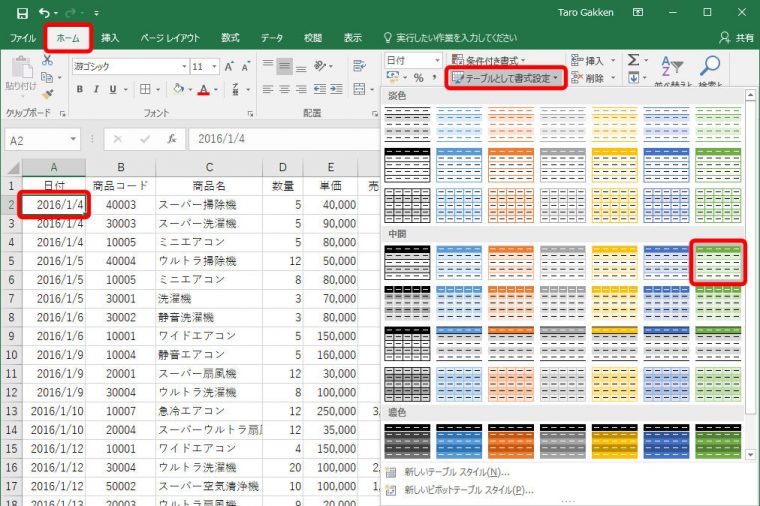
「テーブルとして書式設定」画面が表示されます。
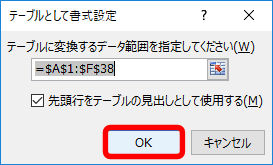
テーブルが設定されます。
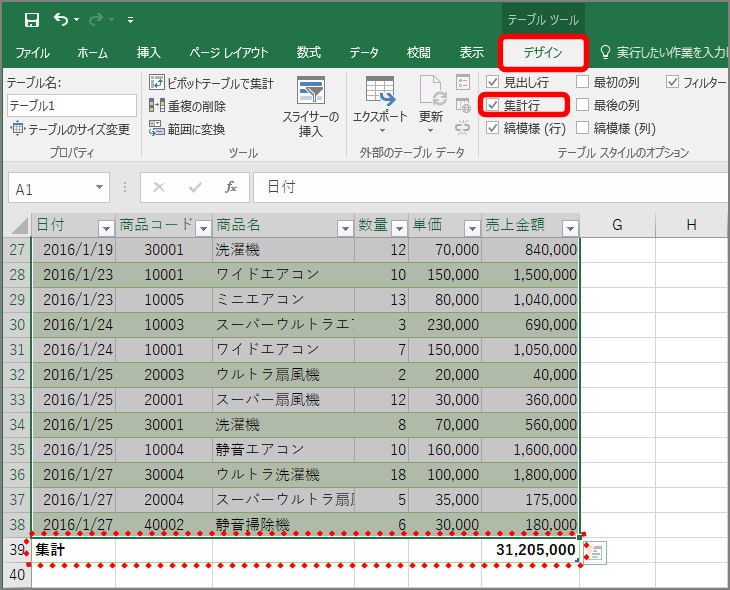
集計行が表の下端に挿入されます。表によっては合計が自動で計算されます。
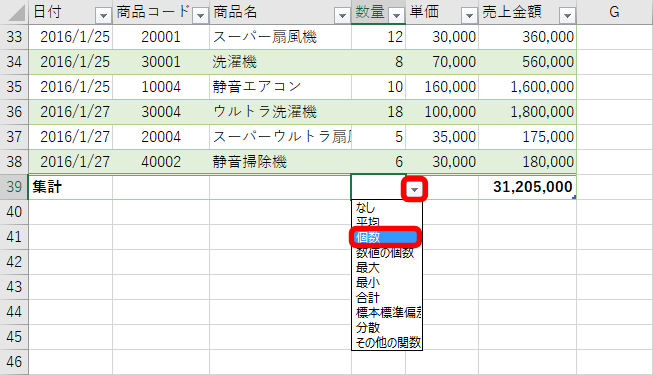
自動で計算され集計結果が表示されます。
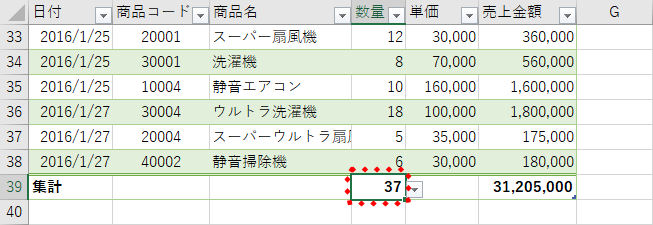
関数を使わないで簡単に集計できるテーブル機能をぜひ使ってみましょう。